Les Sony WF-1000XM4 sont des écouteurs sans fil reconnus pour leurs capacités de réduction de bruit et leur confort. Ils font partie de la série 1000X très appréciée de Sony et sont l’un des modèles d’écouteurs les plus vendus de la marque. Ils offrent une longue autonomie, permettant des heures de lecture continue. Ces écouteurs peuvent être facilement connectés à votre téléphone ou ordinateur portable. Vous pouvez les utiliser pour écouter de la musique, passer des appels vocaux ou tout type de contenu multimédia, avec l’assurance d’obtenir une qualité sonore exceptionnelle. Ils sont compatibles avec divers systèmes d’exploitation, ce qui en fait un choix idéal pour les utilisateurs d’ordinateurs portables. Les WF-1000XM4 utilisent la connectivité Bluetooth pour se coupler avec différents appareils.

Dans ce guide, nous allons vous expliquer étape par étape comment connecter vos écouteurs Sony WF-1000XM4 à un ordinateur portable ou PC sous Windows 10.
Table of Contents
Points clés
- Les écouteurs Sony WF-1000XM4 peuvent être facilement jumelés avec divers systèmes d’exploitation d’ordinateurs portables, offrant une grande compatibilité.
- Connecter ces écouteurs à un ordinateur portable améliore considérablement votre expérience d’écoute pour la musique, les appels et les multimédias.
- Le processus de jumelage est simple, le rendant accessible même pour ceux qui ne sont pas très à l’aise avec la technologie.
- Ils sont équipés de commandes tactiles pour une navigation facile et un contrôle de la lecture musicale et des appels.
Préparation
Le jumelage ne peut réussir que si vous préparez correctement vos Sony WF-1000XM4 et votre ordinateur portable à l’avance. Voici comment vous pouvez vous préparer :
- Pour les écouteurs :
- Tout d’abord, assurez-vous que les écouteurs sont chargés. Si vous avez une paire neuve de Sony WF-1000XM4, ils sont généralement chargés à environ 80%. Cependant, il est préférable de mettre le boîtier de vos écouteurs (avec les deux écouteurs à l’intérieur) en charge. Vérifiez le voyant de charge sur le boîtier et laissez-le charger pendant quelques minutes.
- Une fois que vous êtes sûr que les écouteurs sont chargés, retirez les deux écouteurs du boîtier de charge.
- Si vous avez déjà jumelé vos écouteurs avec un autre appareil, désactivez le Bluetooth sur cet appareil. Cette étape est essentielle sinon les écouteurs se connecteront automatiquement à l’appareil précédemment jumelé.
- Pour l’ordinateur portable :
- La première étape pour préparer votre ordinateur portable à se connecter aux écouteurs Sony WF-1000XM4 est d’activer le Bluetooth sur l’ordinateur portable.
- Assurez-vous que votre ordinateur portable est détectable (visible par d’autres appareils). Cela signifie que votre ordinateur portable peut être vu par des appareils externes comme les Sony WF-1000XM4 lorsqu’ils sont en mode de jumelage.
Processus de jumelage (pour Windows 10)
Maintenant que vous avez préparé les deux appareils, il est temps de commencer le processus de jumelage. Cette section vous guidera à travers chaque étape de l’établissement d’un nouveau jumelage (enregistrement) en détail. Ainsi, même ceux qui sont nouveaux dans le jumelage Bluetooth pourront suivre facilement. De l’ouverture des paramètres de votre ordinateur portable à l’écoute de la confirmation “Bluetooth connecté”, nous vous guiderons tout au long du processus pour établir une connexion sans faille entre vos écouteurs et votre ordinateur portable Windows 10.
Étape 1 : Cliquez sur l’icône Windows en bas à gauche de votre écran pour ouvrir le menu Démarrer. C’est votre accès à tous les paramètres de votre ordinateur portable.
Étape 2 : Dans le menu Démarrer, trouvez et cliquez sur l’icône en forme de roue dentée pour ouvrir la fenêtre ‘Paramètres’. Cela vous permet de modifier et de contrôler diverses applications sur votre ordinateur portable.
Étape 3 : Ici, trouvez et cliquez sur ‘Appareils’. C’est là que vous pouvez gérer tout le matériel connecté à votre ordinateur portable, y compris les appareils Bluetooth.
Étape 4 : Cliquez maintenant sur l’onglet “Bluetooth & appareils”.

Étape 5 : Une fois dans les paramètres Bluetooth, cherchez l’interrupteur. S’il n’est pas déjà activé, cliquez pour activer le Bluetooth. Maintenant, votre ordinateur portable est prêt à être recherché et connecté via Bluetooth.
Étape 6 : Cliquez sur ‘Ajouter un appareil’ pour commencer le processus de connexion d’un nouvel appareil. Cela ouvre une nouvelle fenêtre où vous pouvez sélectionner le type d’appareil que vous souhaitez connecter. Sélectionnez la première option, ‘Bluetooth’. Maintenant, votre ordinateur portable commencera à rechercher des appareils Bluetooth en mode de jumelage.
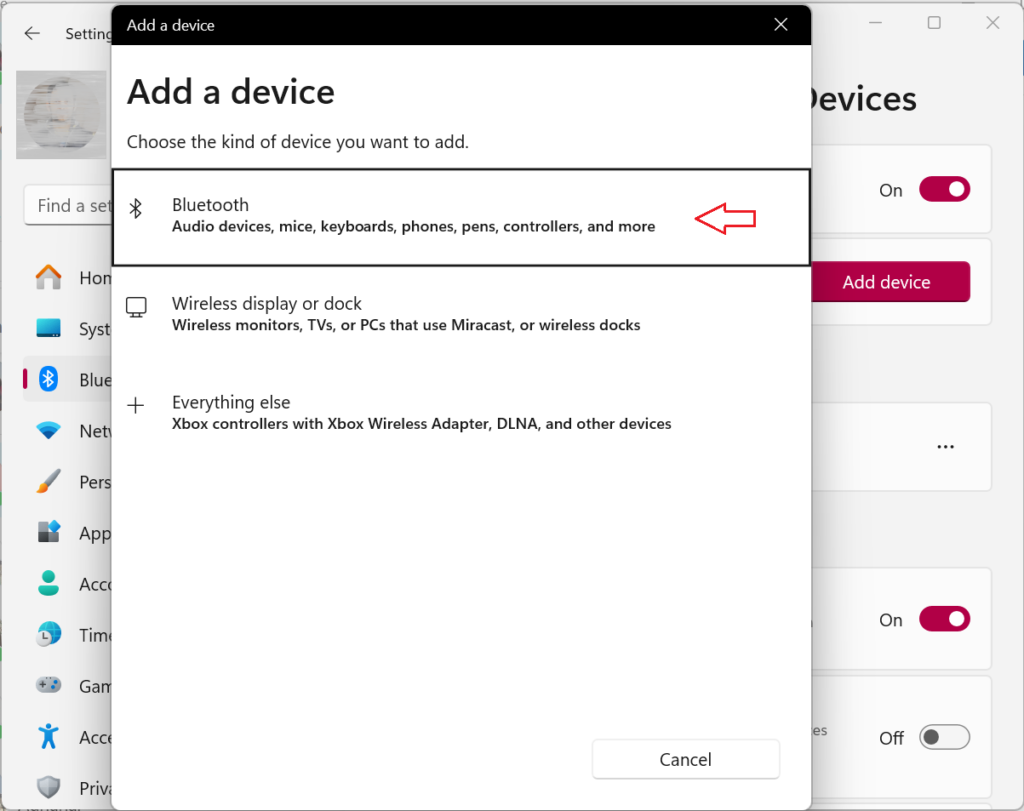
Étape 7 : Maintenant, ouvrez le boîtier de charge de vos écouteurs Sony WF-1000XM4. Cela mettra automatiquement vos écouteurs en mode de jumelage. Sinon, vous pouvez entrer manuellement en mode de jumelage comme décrit dans l’étape suivante.
Étape 8 : Maintenez vos doigts sur les capteurs tactiles des deux écouteurs pendant environ 5 secondes. Vous entendrez une voix dire “Jumelage Bluetooth”. Cela signifie que vos écouteurs sont prêts à se connecter.
Étape 9 : De retour sur votre ordinateur portable, les WF-1000XM4 devraient apparaître dans la liste des appareils disponibles. Sélectionnez “WF-1000XM4” dans la liste des appareils disponibles.
Étape 10 : Cliquez sur “Jumeler” pour établir une connexion entre votre ordinateur portable (Windows 10) et les écouteurs Sony.
Étape 11 : Attendez quelques secondes pour que le processus d’appairage se termine. Vous entendrez alors la voix dire “Bluetooth connecté”.
Connexion à un ordinateur portable appairé (Windows 10)
Si vous avez déjà appairé vos écouteurs Sony WF-1000XM4 avec votre ordinateur portable, les reconnecter est très simple. Suivez ces étapes pour profiter à nouveau de votre audio sans aucun souci.
- Cliquez avec le bouton droit sur l’icône du haut-parleur dans la barre des tâches, généralement située en bas à droite de votre écran. Un menu avec plusieurs options audio apparaîtra.
- Sélectionnez “Périphériques de lecture”. Cela ouvrira le panneau de contrôle du son, où vous pourrez gérer vos périphériques audio.
- Votre “WF-1000XM4” déjà appairé devrait apparaître dans la liste des périphériques audio. Faites un clic droit dessus.
- Sélectionnez “Connecter” dans le menu qui s’affiche.
- La connexion sera établie en quelques secondes. Vous entendrez la voix dire “Bluetooth connecté”. Vous pouvez maintenant utiliser vos écouteurs pour l’audio de votre ordinateur portable.
Ce processus évite de devoir refaire tout le processus d’appairage, ce qui est pratique pour les utilisateurs réguliers qui passent souvent de l’utilisation de leurs écouteurs avec leur ordinateur portable à d’autres appareils.
Vérification et dépannage
Pour vérifier que votre ordinateur portable diffuse bien l’audio via les écouteurs, vous pouvez lire un son de test ou démarrer n’importe quel audio sur votre ordinateur. Vous devriez entendre le son via les écouteurs.
Vous pouvez ajuster le volume directement depuis votre ordinateur ou utiliser les commandes tactiles sur les écouteurs pour augmenter ou diminuer le son.
Si vous avez des difficultés à connecter vos Sony WF-1000XM4 à votre ordinateur portable, voici quelques étapes de dépannage de base à suivre :
- Redémarrer le Bluetooth sur l’ordinateur portable : Désactivez puis réactivez le Bluetooth sur votre ordinateur portable.
- Réinitialiser les écouteurs : Placez les écouteurs dans le boîtier de charge et maintenez les capteurs tactiles pendant quelques secondes pour les réinitialiser.
- Vérifier le niveau de batterie : Assurez-vous que vos écouteurs sont chargés.
- Redémarrer votre ordinateur portable : Parfois, redémarrer votre ordinateur portable peut résoudre les problèmes de connexion.
- Vérifier les interférences : Assurez-vous qu’aucun autre appareil ne gêne la connexion Bluetooth.
Si le problème persiste, consultez le guide de dépannage dans le manuel utilisateur Sony WF-1000XM4.
Choses importantes à savoir sur les Sony WF-1000XM4
Les instructions ci-dessus se concentrent sur l’appairage des Sony WF-1000XM4 avec un ordinateur portable Windows 10. Le processus d’appairage peut différer légèrement selon le système d’exploitation que vous utilisez. Cependant, le principe de base d’activer le Bluetooth, de rechercher des appareils et d’appairer les écouteurs reste le même.
Les écouteurs sont compatibles avec tous les principaux systèmes d’exploitation. Les principales plateformes OS prises en charge par les Sony WF-1000XM4 sont :
- Android : Compatible avec une large gamme de smartphones et tablettes Android.
- iOS : Compatible avec les appareils Apple tels que les iPhones et iPads.
- Windows : Compatible avec les ordinateurs portables et de bureau exécutant les systèmes d’exploitation Windows, y compris Windows 10 et probablement les versions plus récentes comme Windows 11.
- macOS : Prend en charge le jumelage avec la gamme d’ordinateurs Apple, y compris MacBook, MacBook Air, MacBook Pro, iMac et Mac Mini.
- Linux : Bien que non officiellement mentionné, de nombreuses distributions Linux peuvent prendre en charge le jumelage Bluetooth, bien que le processus et la compatibilité puissent varier.
- Chrome OS : Utilisé dans les Chromebooks, ce système d’exploitation peut se jumeler avec des appareils Bluetooth comme le WF-1000XM4.
Vous pouvez également connecter vos écouteurs en utilisant la fonction “Swift Pair”. Cette fonction est disponible à partir de Windows 10. Lorsqu’un nouvel appareil Bluetooth est à proximité et en mode de jumelage, une notification apparaît sur votre ordinateur portable. Vous pouvez facilement jumeler l’appareil en un clic.
Le WF-1000XM4 offre une capacité d’annulation de bruit impressionnante de 99,5 %, bloquant presque tous les bruits ambiants. Pour améliorer encore la qualité audio, utilisez l’application Sony Headphones Connect. Vous pouvez ajuster les niveaux de basses, d’aigus, de médiums ou d’autres paramètres audio selon vos préférences. De plus, vous pouvez configurer l’application pour mettre la musique en pause automatiquement et baisser le volume lorsque vous commencez à parler.
Les écouteurs Sony WF-1000XM4 sont également compatibles avec divers assistants vocaux tels qu’Alexa, Siri et Google Assistant. Ils possèdent un total de 6 microphones, offrant une qualité vocale cristalline pendant les appels. Il suffit de sélectionner votre assistant vocal préféré via l’application Sony Headphones Connect et de configurer des commandes tactiles personnalisées. Des gestes spécifiques, comme une pression prolongée sur l’un des écouteurs, peuvent être configurés pour activer la fonction d’assistant vocal.
Conclusion
Comme vu précédemment, connecter vos écouteurs Sony à votre ordinateur portable (Windows 10) est un processus simple. En suivant ces instructions, vous pouvez établir une connexion fluide qui vous permettra de profiter de l’expérience audio immersive de haute qualité offerte par le Sony WF-1000XM4. En cas de problème lors du jumelage, les étapes de dépannage fournies ici vous aideront à trouver des solutions rapides.
Pour un jumelage réussi, assurez-vous que les écouteurs sont chargés, que le Bluetooth de l’ordinateur portable est activé et que les appareils sont à proximité l’un de l’autre. Vérifiez également que les écouteurs ne sont pas déjà en mode jumelage avec un autre appareil.
Questions fréquentes
1. Quelles sont les alternatives pour connecter le Sony WF-1000XM4 à un ordinateur portable ?
Si votre ordinateur portable dispose de la NFC (Near Field Communication), vous pouvez connecter vos écouteurs en les plaçant simplement près de la zone NFC de votre ordinateur portable. C’est une alternative pratique au jumelage Bluetooth standard. La zone NFC est généralement marquée par l’icône NFC et se trouve souvent près du pavé tactile ou sur le côté de l’ordinateur portable. Vérifiez la compatibilité et activez cette fonctionnalité dans les paramètres réseau ou sans fil. Les écouteurs doivent être suffisamment chargés et hors de l’étui de chargement. Une fois détectés par l’ordinateur portable, le processus de jumelage s’initiera automatiquement et vous recevrez une invite pour confirmer le jumelage.
2. Comment puis-je améliorer la qualité audio de mes écouteurs après les avoir connectés à mon ordinateur portable ?
Le Sony WF-1000XM4 est très apprécié des utilisateurs, avec environ 92 % d’entre eux signalant une amélioration significative de la qualité sonore par rapport aux modèles Sony précédents. Vous pouvez encore améliorer la qualité audio grâce à l’application Sony Headphones Connect. Une fois connecté, utilisez l’application pour ajuster les paramètres de l’égaliseur. Vous pouvez choisir parmi des préréglages ou créer vos propres réglages personnalisés pour améliorer les basses, les aigus et les médiums selon vos préférences. L’application propose également des fonctionnalités avancées comme le contrôle adaptatif du son, qui ajuste les paramètres sonores en fonction de votre environnement et de vos activités.
Une autre chose simple mais efficace à faire est de mettre régulièrement à jour le firmware de vos écouteurs.
3. Quelle est la durée de vie de la batterie du Sony WF-1000XM4 ?
Les écouteurs Sony WF-1000XM4 offrent jusqu’à 8 heures de lecture continue avec une seule charge. Il faut environ 1,5 heure pour charger complètement les écouteurs. Pour charger les écouteurs et l’étui ensemble, cela peut prendre jusqu’à 3 heures.
4. Puis-je connecter mes écouteurs à deux appareils simultanément ?
Oui, vous pouvez ! Les écouteurs Sony WF-1000XM4 prennent en charge la connexion multipoint. Cela signifie qu’ils peuvent être connectés à deux appareils en même temps. Cette fonctionnalité vous permet de passer facilement de l’écoute de la musique sur votre téléphone à la prise d’appels sur votre ordinateur portable ou encore au visionnage de films sur votre tablette. Elle peut être activée via l’application Sony Headphones Connect. Dans l’application, vous trouverez l’option “Connecter à 2 appareils simultanément” dans les paramètres. Le premier jumelage doit être effectué comme d’habitude via Bluetooth. Pour connecter le deuxième appareil, remettez les écouteurs dans l’étui et sortez-les à nouveau pour les remettre en mode de jumelage.
5. Comment mettre à jour le firmware du Sony WF-1000XM4 ?
Maintenir le firmware à jour est crucial pour obtenir la meilleure qualité audio de vos écouteurs. Pour le Sony WF-1000XM4, cela peut être fait via l’application Sony Headphones Connect ou un téléchargement direct via USB. Si une mise à jour est disponible, vous verrez une notification dans l’onglet Mise à jour du système. Assurez-vous que vos écouteurs sont suffisamment chargés avant de les mettre à jour. Cliquez sur “Télécharger et transférer” pour démarrer le processus. Cela peut prendre quelques minutes. Vous pouvez également télécharger manuellement la dernière mise à jour depuis le site de support Sony et connecter le lecteur USB à l’étui de chargement pour que la mise à jour s’installe automatiquement.
6. Comment la qualité sonore du Sony WF-1000XM4 se compare-t-elle à celle d’autres écouteurs ?
Les écouteurs WF-1000XM4 sont réputés pour leur qualité sonore riche, les plaçant parmi les meilleurs écouteurs du marché. Ils conviennent à divers genres musicaux grâce à leurs basses stables et leurs médiums clairs. Les utilisateurs les trouvent souvent à la hauteur, voire supérieurs, en termes de qualité sonore par rapport à d’autres concurrents comme les Apple AirPods Pro, les Bose QuietComfort Earbuds et même les Sennheiser Momentum True Wireless. Leur fonction d’annulation de bruit est inégalée sur le marché.
7. Comment contrôler l’annulation de bruit sur le Sony WF-1000XM4 ?
Le Sony WF-1000XM4 propose plusieurs modes pour l’annulation de bruit : Annulation Active du Bruit, Mode Son Ambiant (qui laisse passer certains bruits extérieurs) et Désactivé (pas d’annulation de bruit ni de son ambiant). Par défaut, une nouvelle paire est réglée sur « Annulation Active du Bruit ». Vous pouvez ajuster ces paramètres pour choisir celui qui vous convient le mieux. Via l’application Sony Headphones Connect, vous pouvez activer les commandes tactiles pour changer de mode. Les commandes peuvent être activées pour l’écouteur gauche ou droit.
8. Quelles sont les principales caractéristiques des écouteurs Sony WF-1000XM4 ?
- Annulation active du bruit (ANC) de pointe : Il dispose d’une puce propriétaire QN1000 pour bloquer les bruits ambiants.
- Audio de haute qualité avec support LDAC
- Confort et maintien sécurisé
- Longue autonomie : Jusqu’à 8 heures de batterie avec l’ANC activé
- Contrôle du son adaptatif : Ajuste entre l’ANC et le son ambiant selon l’environnement
- DSEE Extreme : Améliore les fichiers audio compressés pour une meilleure qualité sonore
- Connexion multipoint : Connectez les écouteurs à deux appareils simultanément




